Mens teknologien ennå ikke har levet opp til løftene til Morgendagens verden og The Jetsons - slik som android-tjenere og flygende biler – muligheten til å snakke ansikt til ansikt via videokonferanser fra nesten hvor som helst på planeten har gått fra science fiction til en hverdagslig begivenhet. Enten du kobler til et distribuert forretningsteam for et ukentlig oppdateringsmøte eller bare sier hei til fjerne venner og familie, Zoom er et utmerket middel for å planlegge møter for personlige og profesjonelle anledninger.
Innhold
- Trinn 1: Åpne Zoom-klienten eller logg på Zoom i en nettleser
- Trinn 2: Velg Planlegg møte-innstillinger
- Trinn 3: Lag ditt Zoom-møte
Hvis du bare kunne få alle sammen samtidig! Den beste måten å gjøre det på er å planlegge et Zoom-møte.
Anbefalte videoer
Når du planlegger et møte for bedriften din, vær oppmerksom på at kontoadministratoren din kan blokkere spesifikke funksjoner eller kreve mer informasjon fra deltakerne for å bruke dem. Hvis dette er tilfelle, kan du se en stjerne ("*") ved siden av innstillingen, men du kan klikke på de innebygde koblingene i hvert alternativ for mer informasjon. Vær oppmerksom på at møter for grunnleggende kontobrukere avsluttes automatisk etter 40 minutter hvis det er tre eller flere deltakere.
I slekt
- WWDC 2023: alt annonsert på Apples store begivenhet
- Eier du en iPhone, iPad eller MacBook? Installer denne kritiske oppdateringen akkurat nå
- Denne store Apple-feilen kan la hackere stjele bildene dine og tørke enheten din
Trinn 1: Åpne Zoom-klienten eller logg på Zoom i en nettleser
Etter å ha logget på Zoom via klienten eller en nettleser, velg Rute ikon som ligner en kalenderside. Dette vil enten åpne et nytt vindu eller ta deg til Planlegg møte side hvor du kan bekrefte detaljene for videokonferansen.
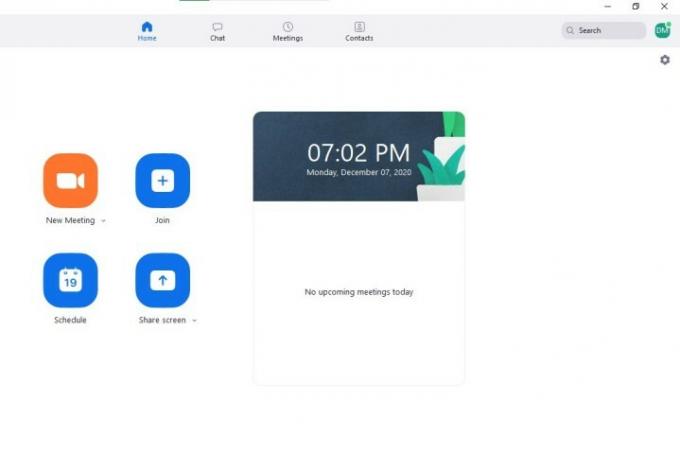
Steg 2: Velg Planlegg møte-innstillinger
Fra Planlegg møte vinduet, kan du lese følgende innstillinger. Grunnleggende alternativer inkluderer å velge navn, varighet, dato og klokkeslett for møtet – klokkeslettet og varigheten kan justeres i trinn på 15 minutter. Merk at møtet til deg og andre deltakere kan begynne når som helst før det planlagte tidspunktet. Zoom vil automatisk bruke datamaskinens tidssone, men du kan velge en annen tidssone ved å bruke rullegardinmenyen.
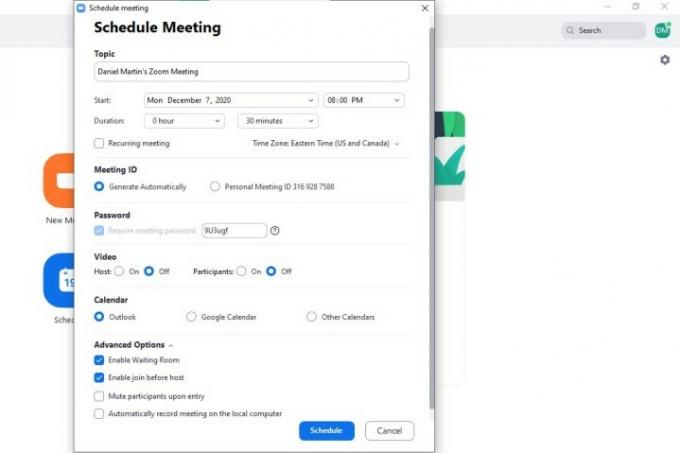
Du ser kanskje ikke alternativer deaktivert og låst av kontoadministratoren, men vanligvis inkluderer alternativene:
- Opprett en gjentakende ID som forblir den samme for hver økt for vanlige møter. Du kan bruke din personlige ID, eller opprette en tilfeldig generert en. Hvis du gjør møtet gjentakende, ikke glem å planlegge det i kalendertjenesten din.
- Bruk et møtepassord som deltakerne må angi før de får tilgang (bedriftsbrukere må opprette passord som oppfyller administratorens sikkerhetskrav).
- Bestem om verten og deltakernes video er av eller på når du blir med i møtene dine, selv om verten og deltakerne alltid har muligheten til å starte videoen.
- Send ut invitasjoner med hurtiglenker for å åpne kalendertjenester og opprette arrangementer med iCal og Outlook eller last ned ICS-filer for å bruke andre e-posttjenester. Du kan også velge Andre nedlastingstjenester for å kopiere møtets URL, dato og klokkeslett.
Avanserte alternativer inkluderer å aktivere venterommet, la deltakere bli med før verten, bestemme om deltakerne automatisk blir dempet ved inngang, og velge om den lokale datamaskinen tar opp møte.
Trinn 3: Lag ditt Zoom-møte
Plukke ut Rute for å opprette møtet ditt, og et vindu med den foretrukne tjenesten åpnes (Google, i dette eksemplet). Du kan legge til gjester og angi deres tillatelser, sende ut varsler før møte, bestemme standardsynlighet og sende invitasjoner med URL, møte-ID og passord (hvis nødvendig).
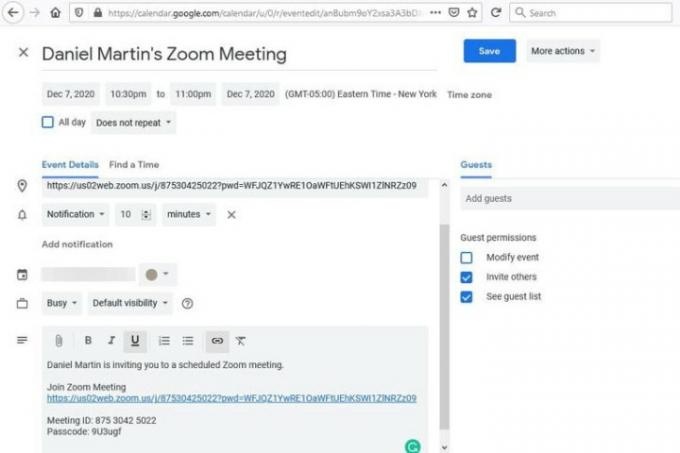
Redaktørenes anbefalinger
- Har du en iPhone, iPad eller Apple Watch? Du må oppdatere den akkurat nå
- Her er grunnen til at WWDC kan være en "kritisk hendelse" for Apple
- De vanligste Zoom-problemene og hvordan du fikser dem
- Apple Security Research-nettstedet lanseres for å beskytte Mac-en din
- Siri-samtalene dine kan ha blitt tatt opp uten din tillatelse
Oppgrader livsstilen dinDigitale trender hjelper leserne å følge med på den fartsfylte teknologiverdenen med alle de siste nyhetene, morsomme produktanmeldelser, innsiktsfulle redaksjoner og unike sniktitter.




